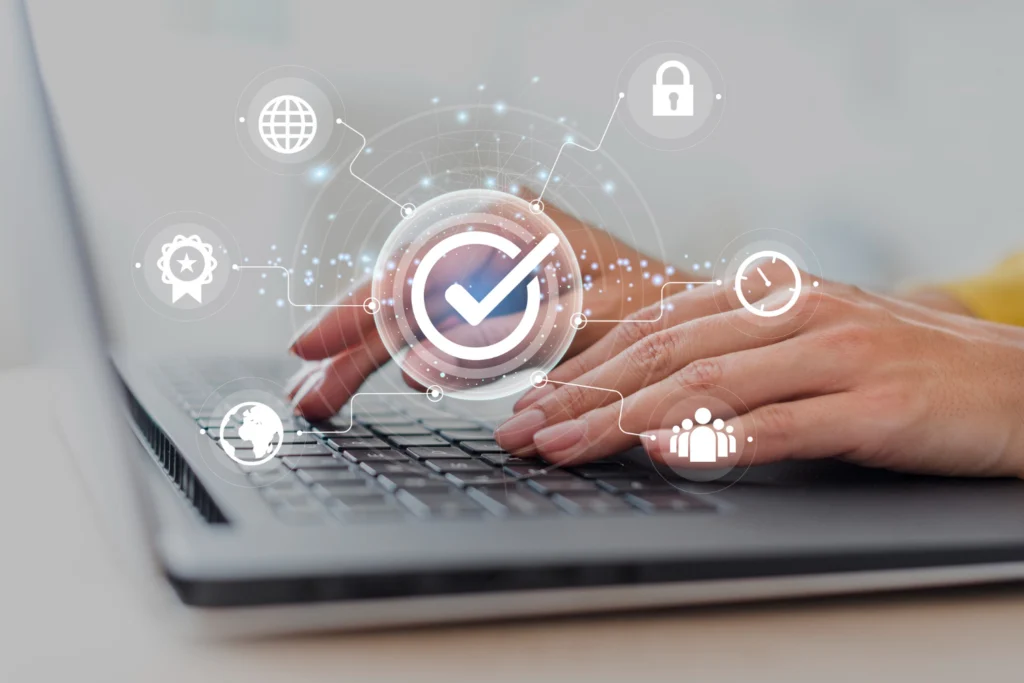Privasi online menjadi semakin penting seiring dengan dunia yang semakin terhubung secara digital. Bayangkan situasi di mana kamu berada di luar negeri untuk perjalanan bisnis dan perlu melakukan transfer bank secara mendesak.
Kamu hanya dapat menggunakan Wi-Fi publik di hotel yang diketahui tidak aman. Bagaimana caramu menjaga kerahasiaan informasi perbankanmu dalam situasi seperti ini?
Salah satu solusi yang memungkinkan adalah menggunakan proxy browser. Proxy browser adalah alat yang membantumu menjaga keamanan dan kerahasiaan informasimu saat berselancar di internet.
Meskipun internet telah memungkinkan kita untuk terhubung dengan lebih baik, tapi ia juga membawa risiko keamanan yang perlu diatasi.
Dengan menggunakan proxy di browser, kamu dapat mengakses informasi keuangan secara aman, private, dan tidak terbatas.
Artikel ini bukan hanya akan memberikan beberapa cara mudah untuk mengatur proxy di browser secara gratis, tapi juga membantumu memehaminya secara mendalam. Simak, yuk!
Table of Contents
Apa itu Proxy Browser?

Proxy browser adalah koneksi anonim antara pengguna dan internet. Ini menghubungkan pengguna ke internet melalui proxy server daripada langsung melalui perangkat mereka sendiri.
Ketika kamu mengakses situs web melalui proxy di browser, maka permintaanmu akan dikirim ke proxy server khusus.
Server ini mengubah IP address komputermu dan menunjukkan IP address yang berbeda kepada situs web yang kamu kunjungi.
Proxy di browser merutekan semua traffic web melalui proxy server dengan menyembunyikan IP address dan informasi identitas lainnya. Ini membuat lebih sulit bagi situs web dan pihak ketiga untuk melacakmu secara online.
Dengan demikian, situs web tidak dapat melacak alamat IP address kembali ke kamu sehingga menjaga privasi dan keamananmu.
Prosesnya berbeda dengan penggunaan biasa, di mana komputer mengirimkan permintaan langsung ke server untuk mengakses situs web.
Baca juga: 9 Strategi Meningkatkan Product Knowledge Beserta Contohnya
Melalui proxy di browser, proxy server khusus memproses permintaan tersebut dan menampilkan IP address yang berbeda daripada IP address asli pengguna sehingga kamu dapat menjelajahi internet secara anonim.
Kegunaan Proxy Browser
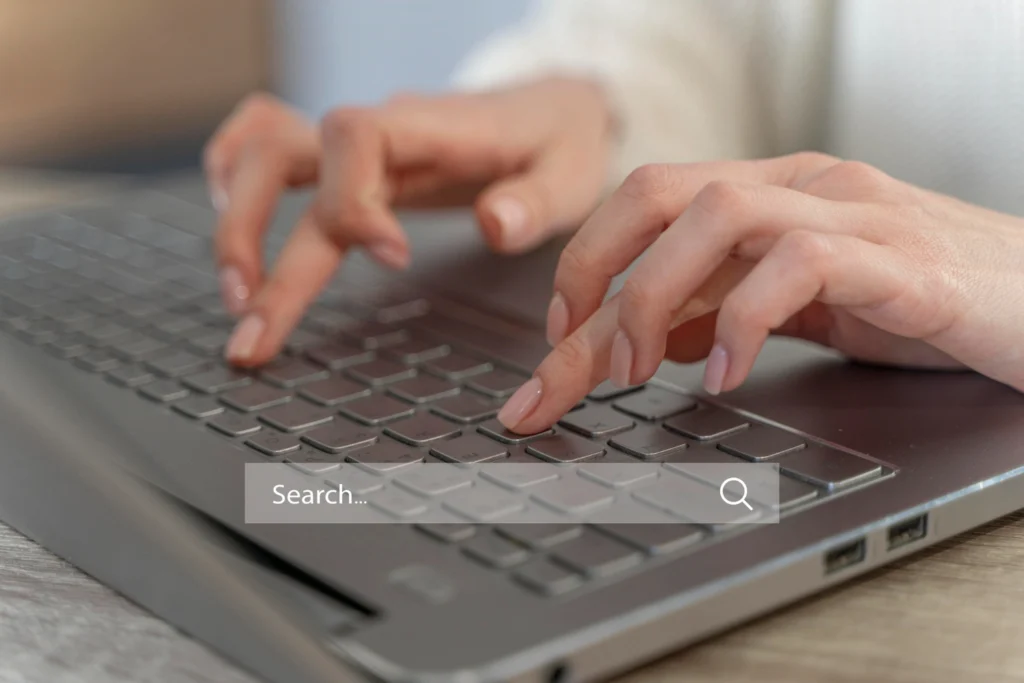
Dalam era di mana privasi semakin rentan terhadap pelanggaran data dan pengawasan online yang meningkat, proxy browser hadir sebagai solusi yang efektif.
Kegunaan utamanya adalah pengguna dapat menyembunyikan IP address mereka dan mengenkripsi data mereka sehingga menjaga identitas dan aktivitas online mereka tetap pribadi dan aman dari mata yang tidak berkepentingan. Selain itu, berikut ini ada beberapa kegunaan lain dari proxy di browser.
- Melindungi dari akses tidak sah yang terjadi ketika seseorang atau hacker mendapatkan akses ke informasi yang seharusnya tidak mereka miliki. Mereka bisa saja menggunakan teknik hacking atau mencuri informasi melalui metode lainnya tanpa izin.
- Mencegah kebocoran data yang terjadi ketika informasi sensitif atau rahasia terungkap secara tidak sengaja. Misalnya, ketika informasi disimpan secara tidak aman dan bisa diakses oleh orang yang tidak berhak.
- Melindungi dari serangan ransomware ini adalah jenis serangan di mana hacker mengenkripsi data korban dan kemudian meminta pembayaran tebusan agar data tersebut bisa dikembalikan. Ini bisa sangat merugikan karena data yang terkena serangan ransomware bisa menjadi tidak dapat diakses atau hilang sama sekali.
Baca juga: Apa Itu Virtual Private Server dan 6 Kelebihannya
Era digital telah membawa kita pada tingkat konektivitas dan kenyamanan yang belum pernah ada sebelumnya. Namun, keberadaannya juga membuka pintu bagi peningkatan kejahatan cyber. Karena itu, penggunaan proxy di browser juga menjadi penting.
Apakah Proxy Browser Aman untuk Digunakan?

Proxy browser sering kali menggunakan enkripsi end-to-end yang merupakan metode enkripsi di mana data dienkripsi di perangkat pengirim dan hanya dapat didekripsi di perangkat penerima.
Dengan menggunakan enkripsi end-to-end, ia memastikan bahwa data yang dikirim antara pengguna dan server aman dari mata-mata atau penyadapan yang berpotensi merugikan.
Enkripsi end-to-end ini sangat penting karena melindungi data sensitif, seperti informasi login, informasi kartu kredit, atau pesan pribadi, dari akses tidak sah.
Tanpa enkripsi, data yang dikirimkan melalui internet dapat dengan mudah disadap oleh pihak yang tidak berwenang, sehingga dapat menyebabkan pencurian identitas, pencurian informasi finansial, atau bahkan pengungkapan informasi pribadi yang sensitif.
Dengan demikian, proxy di browser memastikan bahwa data yang dikirimkan antara pengguna dan server hanya dapat dibaca oleh penerima yang sah.
Ini memberikan lapisan perlindungan tambahan terhadap penyadapan dan akses tidak sah, sehingga meningkatkan keamanan dan privasi pengguna saat berselancar di internet.
Cara Setting Proxy Browser Gratis
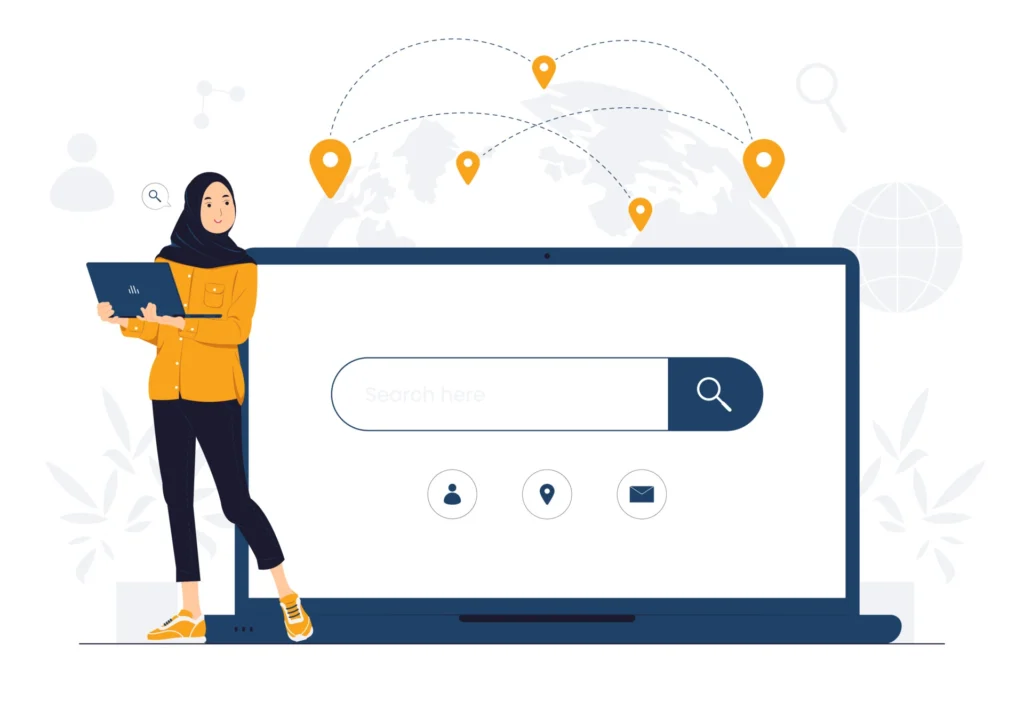
Setting proxy pada browser adalah langkah yang penting untuk meningkatkan privasi dan keamanan saat berselancarmu di internet.
Dengan mengatur proxy, kamu dapat menyembunyikan IP address dan mengenkripsi traffic internetmu, sehingga membuat lebih sulit bagi pihak yang tidak berwenang untuk melacak atau menyadap aktivitas onlinemu.
Karena beberapa orang mungkin menggunakan browser yang berbeda, maka cara mengaturnya juga berbeda.
Berikut ini, kita akan membahas cara dan langkah-langkah mudah untuk mengatur proxy pada browser secara gratis, sehingga kamu dapat menjelajahi internet dengan lebih aman dan pribadi.
Cara Setting Proxy Browser Chrome
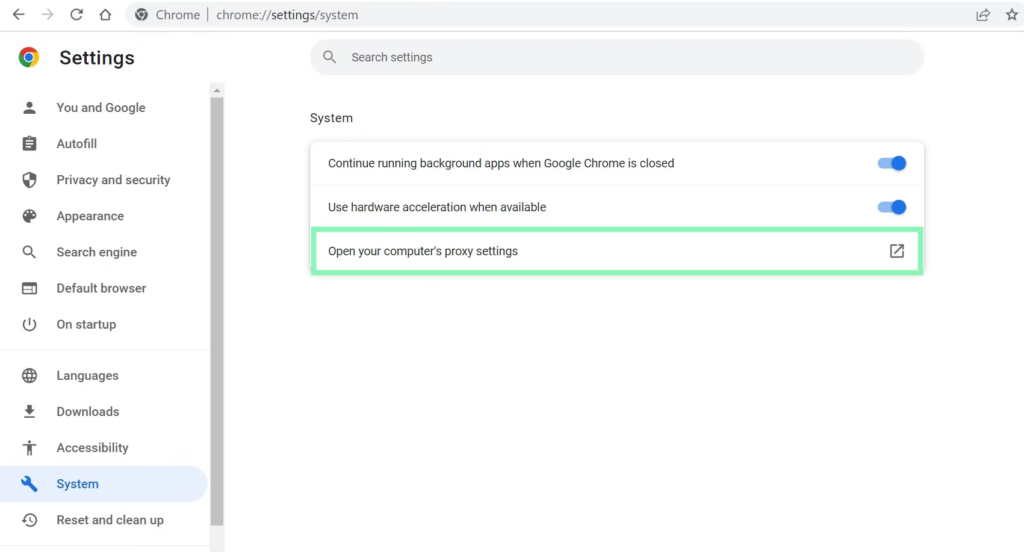
Untuk mengatur proxy pada browser Google Chrome, kamu dapat mengikuti langkah-langkah berikut:
- Buka aplikasi Google Chrome di perangkatmu.
- Klik ikon menu yang terletak di pojok kanan atas browser, biasanya tiga titik vertikal.
- Pilih opsi “Settings” dari menu yang muncul.
- Gulir ke bawah dan klik “System” untuk menampilkan opsi lanjutan.
- Di bagian “System“, klik opsi “Open your computer’s proxy settings“.
- Di jendela Pengaturan Jaringan yang terbuka, aktifkan opsi “Use a proxy server” dengan menggeser tombol ON.
- Masukkan alamat proxy dan port yang diberikan oleh penyedia proxymu ke dalam kolom yang tersedia.
- Klik “Save” untuk menyimpan pengaturanmu.
Cara Setting Proxy Browser Chrome Smartphone
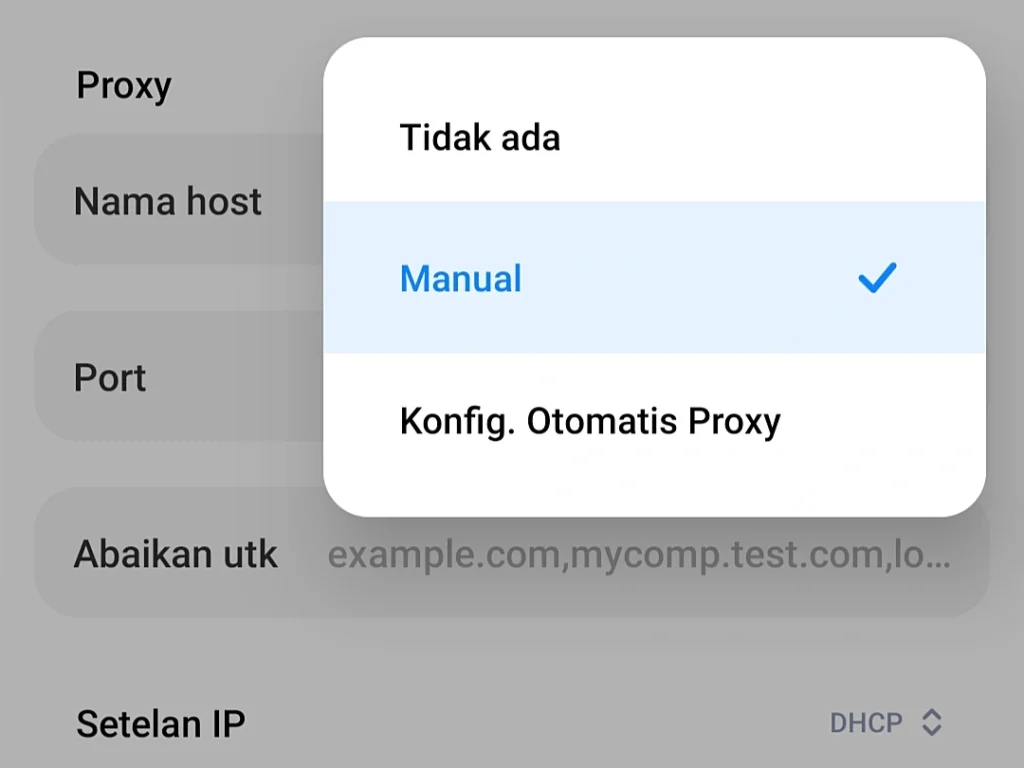
Untuk mengatur proxy di Google Chrome pada smartphone, kamu dapat mengikuti langkah-langkah berikut:
- Buka aplikasi “Settings/Setelan” di perangkat smartphone milikmu.
- Pilih menu “Network and Internet“.
- Klik pada jaringan Wi-Fi yang sedang kamu gunakan dan pilih opsi “Edit“.
- Ubah pengaturan proxy dari “None” menjadi “Manual“.
- Isi alamat proxy yang telah kamu peroleh sebelumnya dan pastikan untuk menyimpan pengaturan dengan menekan tombol “Save“.
- Jika berhasil, maka Google akan mendeteksi bahwa kamu berada di negara lain, menunjukkan bahwa pengaturan proxy kamu telah berhasil diterapkan.
Cara Setting Proxy Browser Firefox
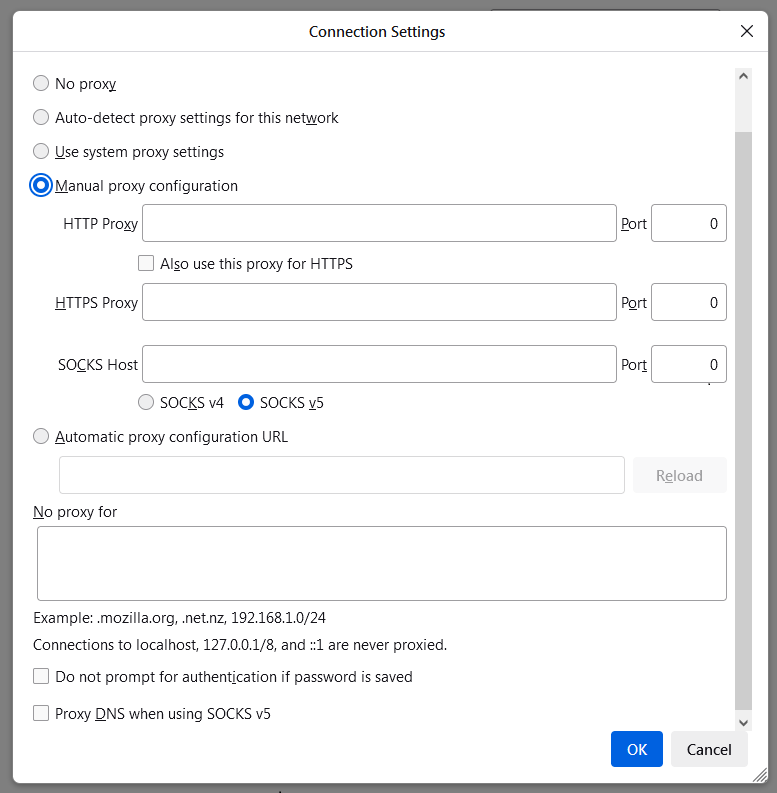
Untuk mengatur proxy di browser Mozilla Firefox, ikuti langkah-langkah berikut:
- Buka browser Mozilla Firefox dan klik ikon tiga garis di pojok kanan atas.
- Pilih menu “Settings/Pengaturan“.
- Di menu pengaturan, gulir ke bawah dan klik “Network Settings” di bawah bagian “General“.
- Pada opsi “Manual Proxy configuration“, lalu masukkan alamat proxymu ke dalam kolom yang tersedia.
- Klik “OK” untuk menyimpan pengaturan proxy browsermu.
Cara Setting Proxy Browser Internet Explorer
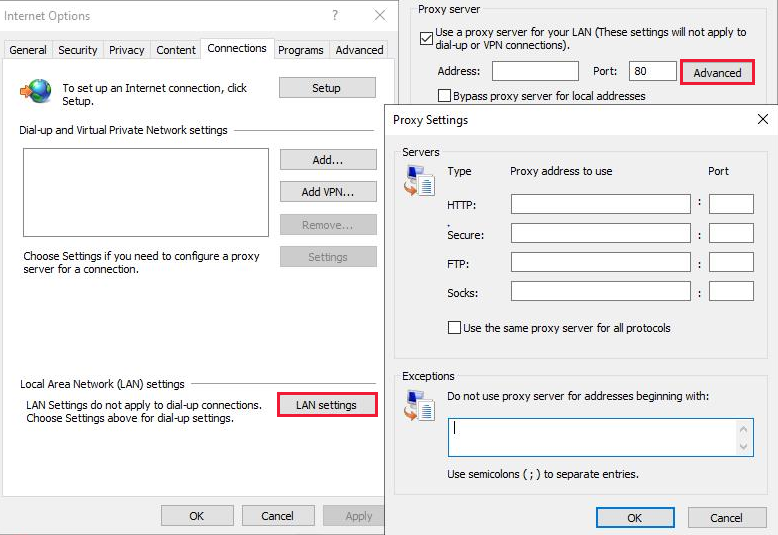
Untuk mengatur proxy di Internet Explorer, ikuti langkah-langkah berikut:
- Buka aplikasi Internet Explorer.
- Klik ikon pengaturan di bagian kanan atas dan pilih “Internet Options“.
- Pilih tab “Connections“.
- Klik “LAN Settings“.
- Pada halaman “LAN (Local Area Network) Settings“, aktifkan opsi “Use a proxy server for your LAN” dan masukkan alamat proxy serta port yang sesuai.
- Klik “OK” untuk menyimpan pengaturan.
Cara Setting Proxy Browser Opera
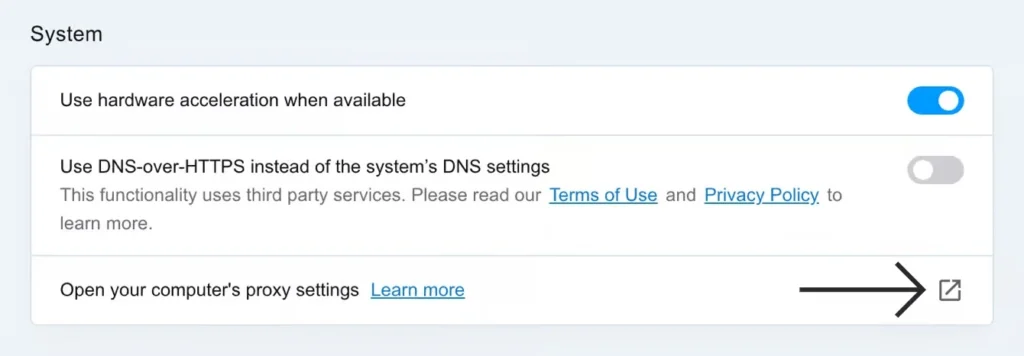
Untuk mengatur proxy di browser Opera, ikuti langkah-langkah berikut:
- Buka browser Opera.
- Buka menu Settings dan klik “Go to Full Settings“.
- Cari “Proxy” dalam kolom pencarian dan klik “Open your computer’s proxy settings“.
- Pada pengaturan Windows 10, opsi “Automatically detect settings” mungkin akan aktif secara default. Matikan opsi ini jika kamu ingin mengatur proxy sesuai keinginanmu.
- Gulir ke bawah dan aktifkan opsi “Use a proxy server“.
- Masukkan IP address dan port dari proxy yang ingin kamu gunakan.
- Kamu juga dapat memasukkan daftar URL yang tidak ingin kamu akses melalui proxy dengan memisahkan setiap URL dengan tanda titik koma (;).
- Klik “Save” untuk menyimpan pengaturanmu.
Setelah mengatur proxy, kamu dapat melakukan pengujian dengan mengidentifikasi IP kamu sendiri. Jika pengaturan proxy berfungsi dengan baik, IP yang ditampilkan akan sesuai dengan yang kamu masukkan sebelumnya.
Baca juga: 7 Cara Bobol WiFi dari HP dan Laptop
Cara Setting Proxy Browser Safari
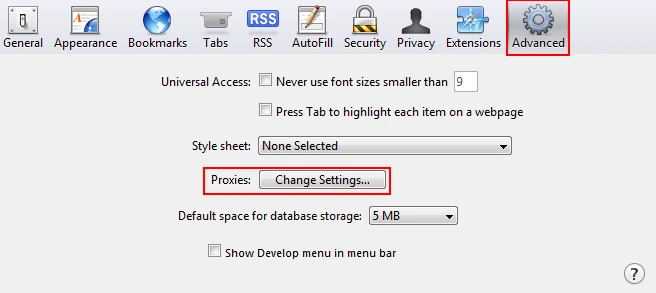
Untuk mengatur proxy di browser Safari, ikuti langkah-langkah berikut:
- Buka browser Safari dan buka menu “Preferences“.
- Pilih tab “Advanced” dan klik tombol “Change Settings” untuk pengaturan proxy.
- Di jendela Pengaturan Jaringan yang muncul, klik “LAN Settings“.
- Beri tanda centang pada kotak “Use a proxy server for your LAN“.
- Masukkan IP address, nama domain, atau nama server proxymu di kolom “Address“.
- Masukkan port server proxy di kolom “Port“.
- Klik “Advanced” dan tentukan proxy server yang berbeda untuk koneksi SSL, FTP, dan SOCKS jika kamu menggunakan proxy yang berbeda untuk koneksi tersebut.
- Lakukan uji coba untuk memastikan pengaturan proxymu sudah benar.
Penggunaan proxy merupakan langkah penting dalam menjaga privasi dan keamanan saat berselancar di internet. Kamu dapat menyembunyikan IP address, mengenkripsi traffic internet, dan mengakses konten yang mungkin dibatasi di wilayahmu dengan menggunakan proxy browser.
Namun, setting proxy bisa menjadi tugas yang rumit bagi sebagian orang. Untuk itu, layanan seperti Optimaise dapat menjadi solusi yang tepat.
Sebagai penyedia jasa pembuatan website, Optimaise dapat membantumu mengatasi berbagai tantangan teknis. Dengan pengalaman yang dimilikinya, Optimaise siap membantumu membangun dan mengelola website yang aman, fungsional, dan menarik bagi pengunjung.